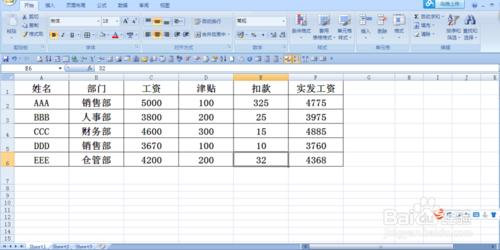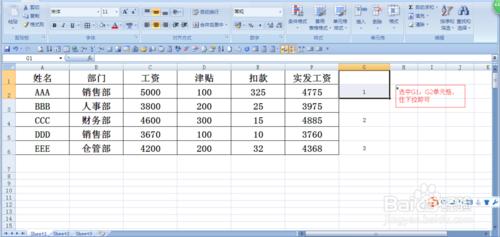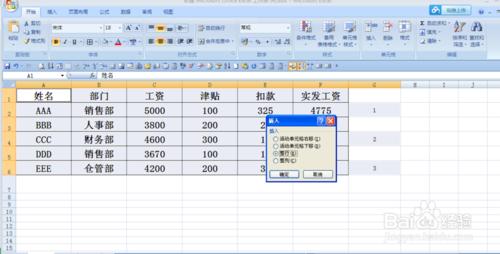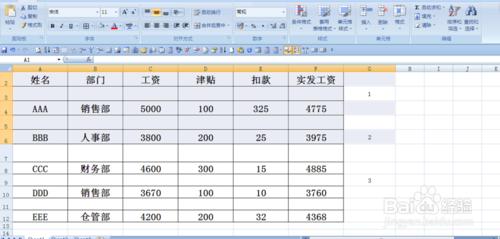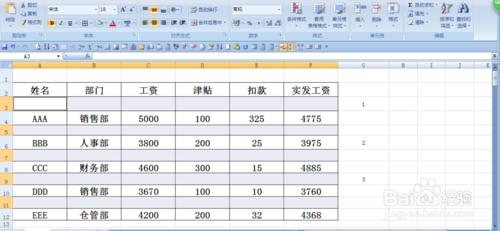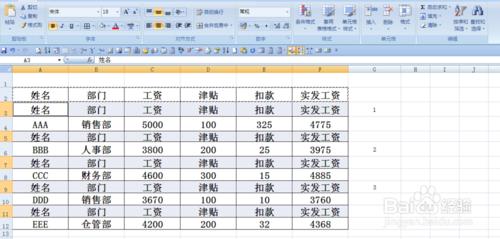今天,我學到了在excel中利用定位功能製作工資條的方法,簡單易懂、快速便捷,分享給大家,希望對大家有一些幫助。
工具/原料
EXCEL工作表
方法/步驟
如下圖所示excel工作表,我們虛擬一個某單位工資表。下面我們一步一步來學習。
一、在G2單元格中錄入數字1,然後選中G1:G2單元格,向下拉,G列便形成了空格+數字的形式。
二、選中A1:G6單元格區域,點選查詢和替換/定位條件(或者ctrl+G/定位條件/確定,或者點選F5/定位條件/確定),選擇【常量】,點選【確定】。
可以看到,選中的區域內除空白外已經全部被選中,右鍵單擊【插入】,在【插入】選擇框內選擇【整行】,點選【確定】。
可以看到,在每行上面增添了一空白行,複製A2:F2單元格內容,選中整個區域,按F5(或者以上其他方法)開啟定位對話方塊,選擇【空值】【確定】。定位空白行全部被選中。
右鍵單擊【貼上】,所選中的空白行便貼上上了複製的內容了。我們的工資條便製作成功了。怎麼樣,你學會了嗎,動手試一下吧!
注意事項
若以上經驗對您有用,請投我一票吧,謝謝~~~